Ярлык позволяет вам быстро получить доступ к элементу на вашем ПК с Windows, не погружаясь во множество папок и каталогов. Пользователи обычно создают ярлыки для различных элементов, которые могут включать в себя веб-страницы, приложения, файлы или папки, прямо на рабочем столе для быстрого и удобного доступа.
Хотя слишком много ярлыков на вашем рабочем столе может показаться беспорядком, этот подход отлично подходит для элементов, которые вам часто нужно посещать. Например, если вы заходите на онлайн-портал и ежедневно открываете приложение или файл, ярлык на рабочем столе может регулярно экономить ваше время.
В этой статье рассматриваются все методы, позволяющие создавать ярлыки на рабочем столе вашего компьютера для файлов, папок, приложений или веб-сайтов.
Создать ярлык для файла или папки
Создание ярлыка для файла или папки на ПК с Windows позволяет вам получить доступ к исходному файлу/папке без необходимости каждый раз переходить к исходному элементу. При этом любые изменения, внесенные в файл/папку после доступа к ним с помощью ярлыка, применяются к исходному элементу и сохраняются.
Как создать ярлык на рабочем столе для папки или приложения|Быстрый доступ
Существует три метода создания ярлыка для файла или папки, и все 3 метода одинаковы как для файла, так и для папки.
Обратите внимание, что этот метод также можно использовать для создания ярлыков для исполняемых приложений, для которых доступен файл .exe.
Чтобы научиться создавать ярлыки для приложений UWP, обратитесь к следующему разделу публикации.
- Перейдите к файлу или папке с помощью Проводника.
- Щелкните правой кнопкой мыши файл или папку и выберите «Создать ярлык» из контекстного меню.
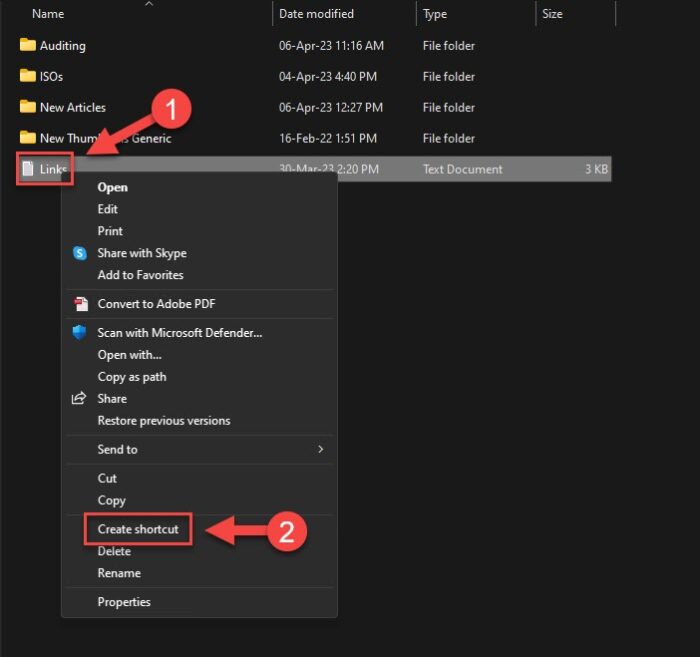 Создать ярлык из контекстного меню Теперь в том же каталоге будет создана ссылка быстрого доступа. Он будет иметь суффикс «— Ярлык».
Создать ярлык из контекстного меню Теперь в том же каталоге будет создана ссылка быстрого доступа. Он будет иметь суффикс «— Ярлык». - Переместите ярлык на рабочий стол или в любое другое место, где вы хотите.
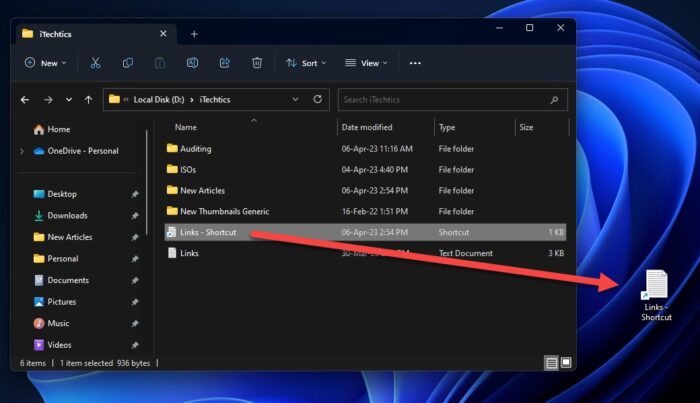 Переместить ярлык на рабочий стол
Переместить ярлык на рабочий стол
Создать ярлык файла или папки прямо на рабочем столе
Другой способ создать ярлык для файла или папки — через контекстное меню, доступное на рабочем столе.
- Щелкнуть правой кнопкой мыши по пустому месту на рабочем столе, развернуть Новыйа затем нажмите «Ярлык».
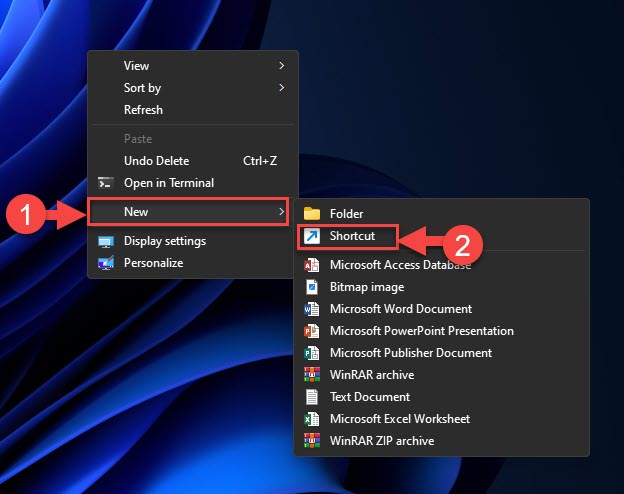 Создать новый ярлык на рабочем столе
Создать новый ярлык на рабочем столе - Нажмите Просматривать.
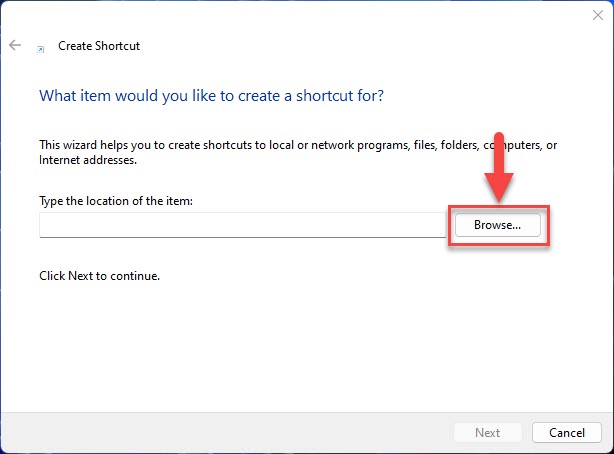 Просматривать Откроется окно просмотра.
Просматривать Откроется окно просмотра. - Перейдите к файлу/папке, для которой вы хотите создать ярлык, выберите его и нажмите Хорошо.
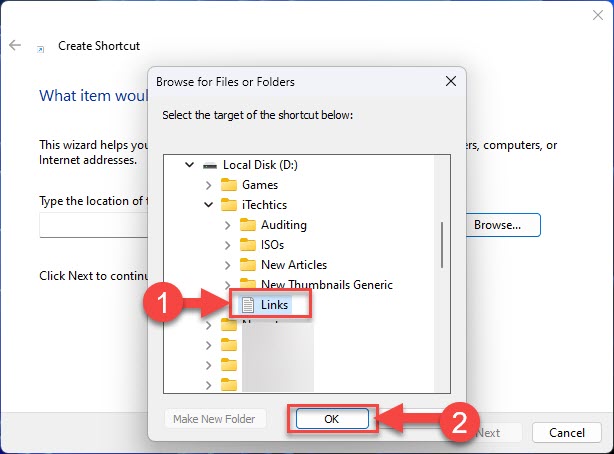 Выберите файл или папку Кроме того, вы можете пропустить шаги 2 и 3 и указать полную ссылку на файл или папку напрямую.
Выберите файл или папку Кроме того, вы можете пропустить шаги 2 и 3 и указать полную ссылку на файл или папку напрямую. - Нажмите Следующий.
 Продолжить после выбора файла или папки
Продолжить после выбора файла или папки - Теперь задайте имя для ярлыка и нажмите Заканчивать.
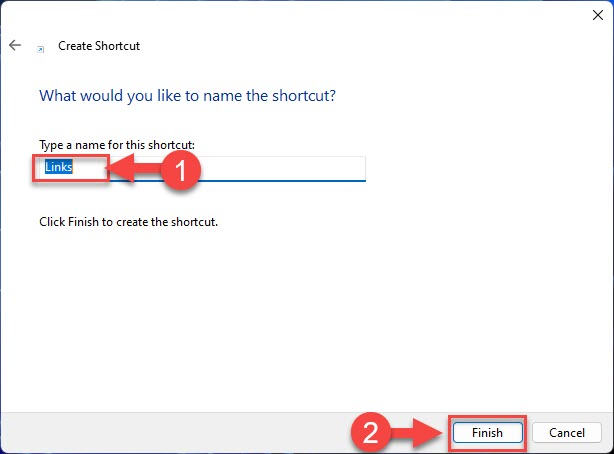 Завершить создание ярлыка
Завершить создание ярлыка
Создание ярлыка файла или папки с помощью перетаскивания
Третий способ создания ярлыка для файла или папки — использование метода перетаскивания. Однако, если вы перетащите файл или папку, щелкнув левой кнопкой мыши, он скопирует элемент только в место назначения. Таким образом, вы должны использовать правую кнопку мыши. Вот как:
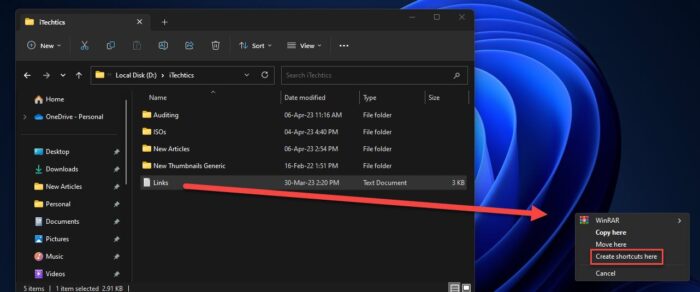
- Перейдите к файлу или папке, для которой вы хотите создать ярлык.
- Щелкните его правой кнопкой мыши и, удерживая правую кнопку мыши, перетащите его на рабочий стол.
- Оказавшись на рабочем столе, отпустите правую кнопку мыши, и вы увидите контекстное меню. Нажмите «Создайте ярлыки здесь». Создайте ярлык с помощью перетаскивания
Ярлык для файла или папки теперь появится в выбранной области.
Это методы создания ярлыков для файлов и папок в операционной системе Windows. Обратите внимание, что все вышеупомянутые методы также можно использовать для создания ярлыков для настольных приложений, таких как веб-браузеры, командная строка и т. д. Все, что вам нужно знать, это расположение запускаемый файл для соответствующего приложения.
Например, если я хочу создать ярлык для командной строки, я буду использовать следующий путь или создам ярлык для файла «cmd.exe»:
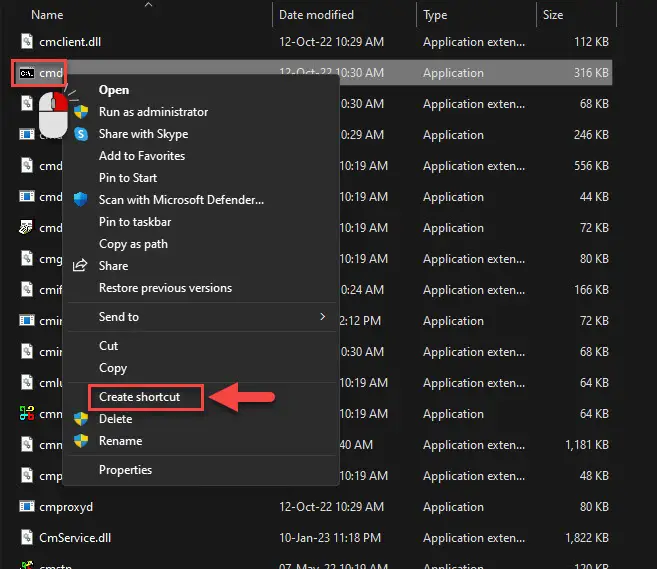
Создайте ярлык для командной строки
Создать ярлык для приложения
Выше мы рассказали, как создать ярлык для исполняемых приложений Windows. Теперь мы покажем вам, как создать ярлык для приложения UWP.
- Откройте меню «Пуск» и нажмите «Все приложения».
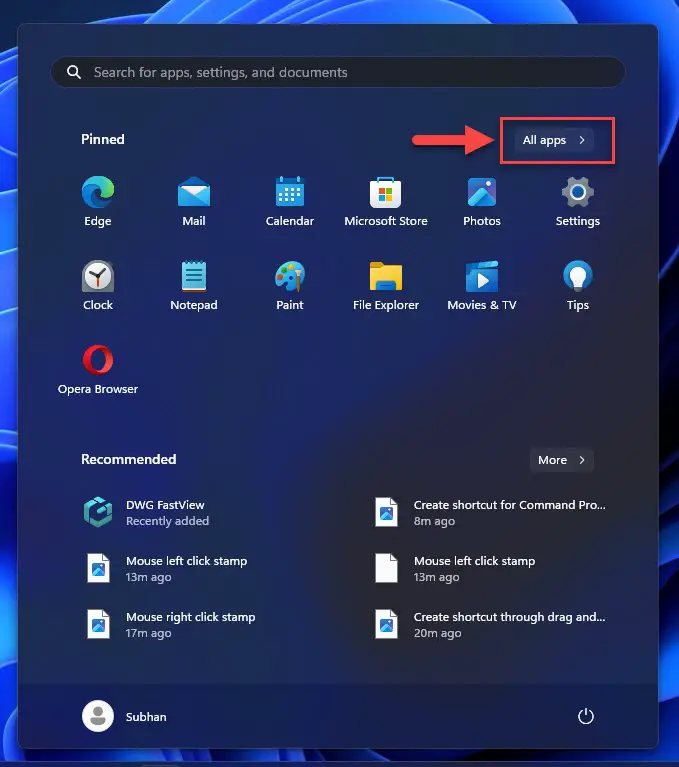 Посмотреть все приложения
Посмотреть все приложения - Найдите приложение, для которого вы хотите создать ярлык.
- Перетащите приложение на рабочий стол.
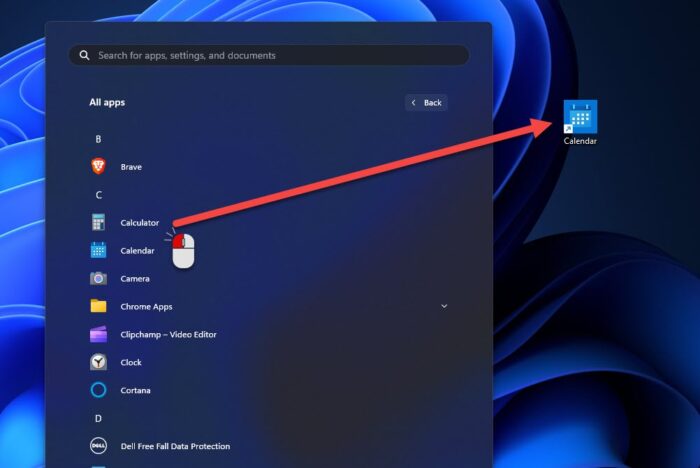 Создание ярлыка приложения UWP
Создание ярлыка приложения UWP
Теперь у вас есть ярлык приложения на рабочем столе. При желании вы можете вырезать и вставить ярлык в другое удобное для вас место.
Создать ярлык для веб-сайта
Закладка и ярлык для сайта — разные вещи. Закладка — это ярлык для веб-страницы внутри веб-браузера, тогда как ярлык для веб-сайта — это значок, размещенный на рабочем столе для быстрого открытия веб-страницы, даже если окно браузера не открыто.
Выполните следующие действия, чтобы создать ярлык для определенной веб-страницы на рабочем столе:
- Получите доступ к веб-странице, для которой вы хотите создать ярлык для использования любого веб-браузера, и скопируйте ее URL-адрес.
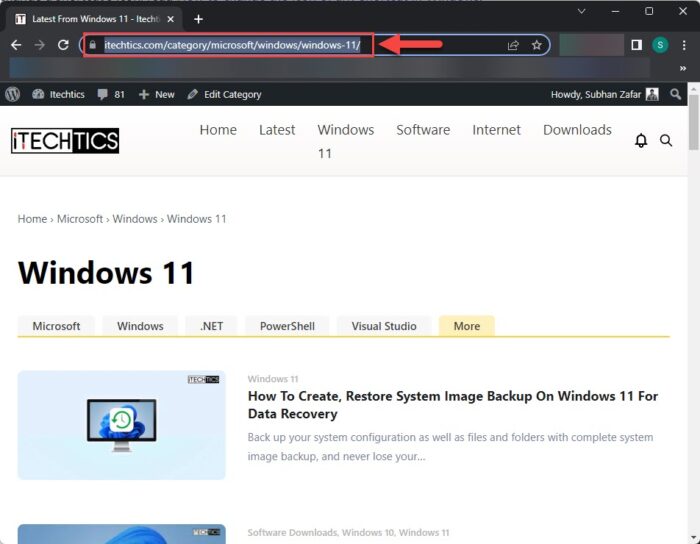 Скопируйте URL
Скопируйте URL - Теперь щелкните правой кнопкой мыши по пустому месту на рабочем столе, разверните Новыйа затем нажмите «Ярлык».
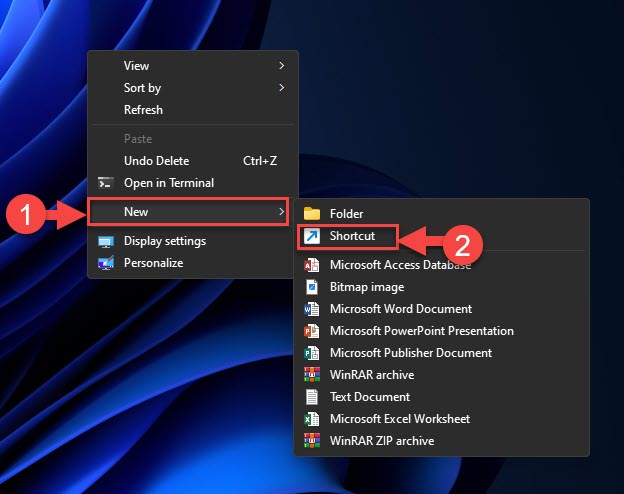 Создать новый ярлык на рабочем столе
Создать новый ярлык на рабочем столе - Вставьте URL-адрес в текстовое поле с запросом местоположения, а затем нажмите Следующий.
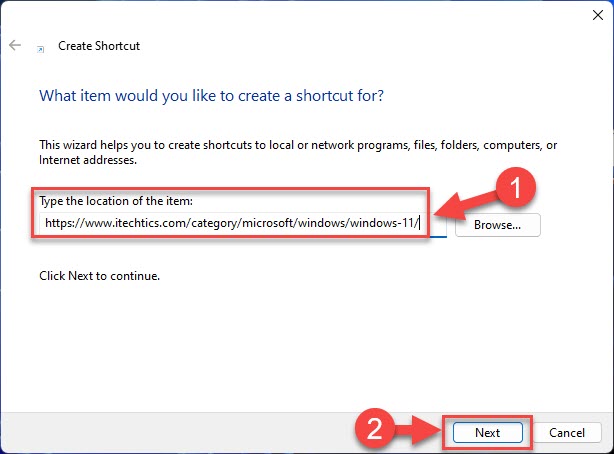 Введите URL-адрес веб-страницы
Введите URL-адрес веб-страницы - Теперь задайте имя для ярлыка и нажмите Заканчивать.
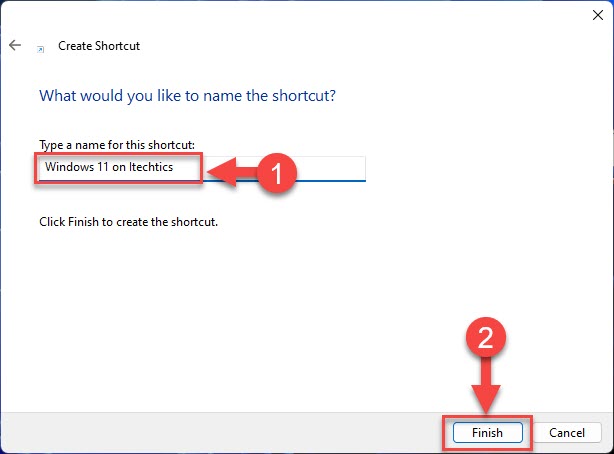 Назначьте имя для ярлыка веб-страницы
Назначьте имя для ярлыка веб-страницы
Теперь, дважды щелкнув ярлык, вы попадете прямо на веб-страницу, поскольку вы вставили URL-адрес. Он откроется в веб-браузере по умолчанию, установленном на вашем ПК.
Заключительные мысли
Несмотря на то, что в этой статье основное внимание уделяется созданию ярлыков на рабочем столе, вы можете создавать и перемещать их в любом месте ОС Windows. Поскольку большинство людей обычно хотят, чтобы они были на их настольных компьютерах, мы разработали эту статью вокруг этого.
На компьютере с Windows вы можете создать ярлык практически для всего. Однако методы их создания могут незначительно отличаться. Это то, что мы рассмотрели в этой статье; все методы, которые вам нужно знать, чтобы создать ярлык и сделать вашу жизнь немного проще.
Источник: hoow.ru
Как создать ярлык на рабочем столе
![]()
Вы устали искать нужный файл по папкам на своем компьютере, среди многообразия которых легко заблудиться? Хотите облегчить поиск? Запускать любимую игру одним нажатием? Для этих целей вам потребуются знания о том, как создать ярлык на рабочем столе.
Ярлык – это специальный значок для быстрого доступа к нужному файлу. Если иметь такие значки на рабочем столе, то можно в значительной степени облегчить, а также сделать гораздо более оперативным, процесс запуска большинства установленных программ.
Вам не придется блуждать по папкам, при нажатии на значок, вы сразу попадаете на нужное «место». Отличительная черта ярлыка (чем он визуально отличается от обычных папок и значков) – это стрелка внизу квадратика. Создать ярлык совсем не сложно, с этим справится даже начинающий пользователь!
Читайте пошаговую инструкцию и пробуйте!
Отличие от обычных файлов
Отличительной чертой ярлыка является наличие небольшого белого квадратика с черной стрелкой внутри, который располагается на нижней левой части значка, у обычных файлов подобная метка всегда отсутствует. В некоторых версиях операционных систем в качестве отличительной метки для ярлыков используется голубая стрелка, которая располагается в нижней правой части иконки.
Как сделать ярлык
В процессе создания подобного значка и его дальнейшем размещении на свободной области рабочего стола, нет ничего сложного, данная операция доступна даже для начинающих компьютерных пользователей.
Для того, чтобы создать ярлык на рабочем столе, нужно:
1. Навести курсор на папку или приложения, для которого необходимо сделать ярлык на рабочем столе, после чего щелкнуть по нему правой кнопкой на компьютерной мыши.
2. Будет открыто меню, в котором нужно обнаружить и выбрать команду «Отправить», после чего пользователю будет предложен ряд возможных действий.
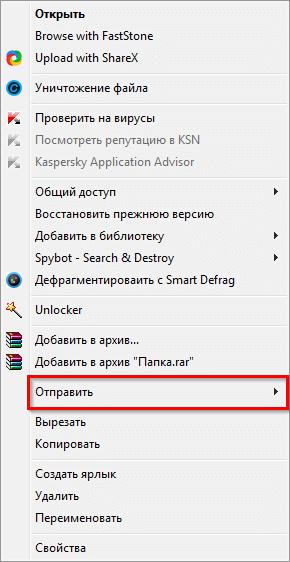
3. Среди них выбирается команда «Рабочий стол».
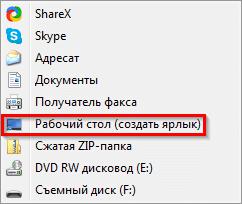
4. Всё! Ярлык появляется на рабочем столе и готов к эксплуатации.
Альтернативный метод
Такие значки абсолютно необязательно размещать именно на Рабочем столе, их можно хранить в любых папках на жестких дисках. Для того чтобы быстро создать значок для любого имеющегося на компьютере файла необходимо сделать следующее:
- Навести курсор на интересующий файл, после кликом правой клавиши мыши активировать меню.
- В появившемся окне меню нужно найти и выбрать вкладку под названием «Создать ярлык».
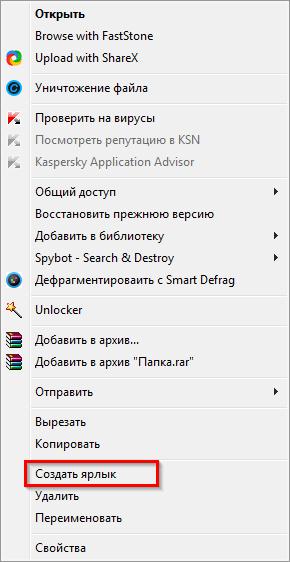
- После осуществления перечисленных действий иконка появится в той же директории, в которой находится и основной файл. После этого созданный значок, предназначенный для быстрого получения доступа к файлу, можно перемещать по своему усмотрению в иные папки или на другой жесткий диск. Также допускается установить ярлык и на Рабочий стол путем ручного перемещения его туда.
Как определить месторасположение файла
При работе с ярлыками необходимо помнить, что они не являются самостоятельными файлами, а всего лишь командами для выполнения компьютером.
Поэтому, если вы удалите ярлык, программа, папка или приложение, для которого он был создан, останется в целости и сохранности. А вот если вы удалите саму программу, папку или приложение, то ярлык окажется бесполезным для активации.
При этом совсем не сложно по ярлыку найти основной файл, который запускается путем его включения.
Для этого произведите следующие простые действия:
- Достаточно простого наведения и задержания курсора на иконке, через некоторое время возле него появится небольшое окошко, в котором будет указана директория нахождения основного файла.

- Если получить информацию путем действия, описанного в пункте 1, не удалось, то можно воспользоваться и альтернативной методикой, щелкнув по иконке правой клавишей мыши, после чего появится уже знакомое по данной инструкции меню. В нем есть вкладка, которая называется «Свойства», нужно выбрать ее, после чего пользователю будет предоставлена исчерпывающая информация по главному файлу, в том числе и место его нахождения на компьютере.
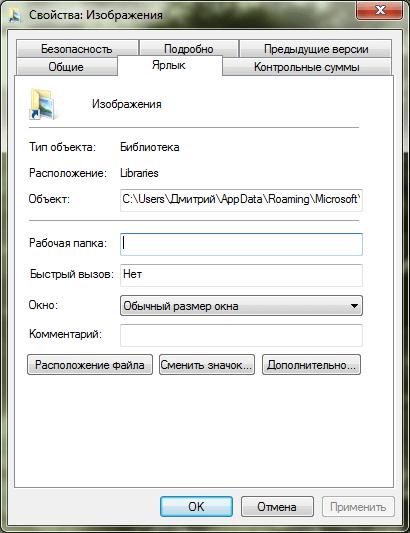
Самый простой способ создания ярлыка
Все предложенные варианты создания ярлыка, конечно же, эффективные и ими пользуется большинство людей. Но есть способ о котором мало кто знает.
Он прост до невозможного:
- выбираем файл или папку для которой нужно создать ярлык,
- зажимаем на клавиатуре клавишу ALT,
- не отпуская кнопки ALT перетаскиваем выбранный объект на рабочий стол.
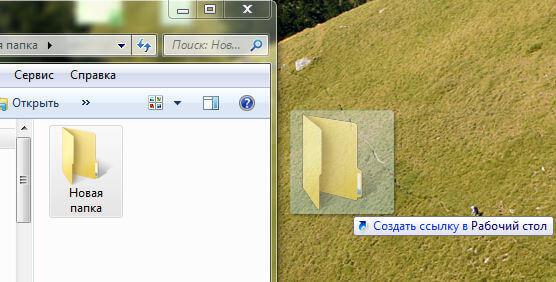
Все, ярлык готов. Просто, правда ведь? Теперь и вы знаете, что такое кунг — фу)
Всем пока. Пишите в комментариях, что вы думаете об этих способах. А может быть у вас есть свой фирменный?
Источник: jenskiymir.com
Как создать ярлык

Как создать ярлык для программы или файла. Три способа: как создать ярлык на рабочем столе. Ярлык это ссылка, которая указывает на документ, папку, программу или команду, и содержит дополнительную информацию. Ярлыки как правило создаются на рабочем столе для быстрого запуска объектов. Кликнув по ярлыку, вы просто переходите к объекту, на который он ссылается.

Как создать ярлык
Способ 1
Создадим ярлык на программу. Наводим курсор мыши на свободную область рабочего стола и жмем правой кнопкой (ПКМ). В появившемся контекстном меню выбираем (Создать>Ярлык).
В диалоге (Создать ярлык) указываем расположение объекта, нажав (Обзор).
Далее через диалог (Обзор файлов и папок), указываем путь к объекту.
Выбираем объект и нажимаем (ОК).
В диалоге (Создать ярлык) нажимаем (Далее).
Вводим имя ярлыка и жмем (Готово).
Способ 2
Создать и отправить ярлык на рабочий стол. Переходим в папку (корневой каталог) хранения объекта. Нажимаем на него правой кнопкой мыши (ПКМ), а именно на файл-запуска приложения (exe – файл). В появившемся контекстном меню выбираем (Отправить>Рабочий стол).
Способ 3
Как и во втором переходим в папку (корневой каталог) хранения объекта. Нажимаем на него exe- файл, правой кнопкой мыши (ПКМ) и не отпуская кнопки ,зажав ее, перетаскиваем объект на свободную область рабочего стола. Появится контекстное меню, в котором выбрать пункт (Создать ярлыки).
Источник: wikiblogger.ru